HLOOKUP in Excel 2010
In questo articolo impareremo a conoscere la funzione Hlookup in Excel 2010.
CERCA.ORIZZ .: la funzione viene utilizzata per cercare un valore nella riga superiore di una tabella o di una matrice di valori e restituire il valore nella stessa colonna da una riga specificata.
Sintassi della funzione “HLOOKUP”: = HLOOKUP (lookup_value, table_array, row_index_num, [range_lookup])
Usi della funzione Hlookup
Abbiamo utilizzato questa funzione per scegliere i valori da un dato all’altro, ma la condizione è che dovremmo avere i valori comuni in entrambi i dati in modo da poter scegliere facilmente il valore.
Facciamo un esempio e capiamo come e dove possiamo utilizzare la funzione Hlookup in Microsoft Excel 2010 e 2013.
Esempio 1: abbiamo 2 set di dati. In cui abbiamo bisogno della data di unione dal 1 ^ st ^ dato al 2 ^ nd ^ dato.
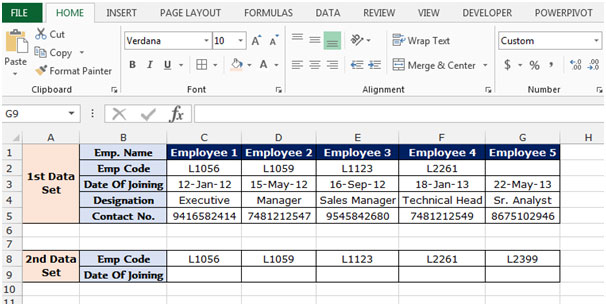
Per scegliere il valore da 1 ^ st ^ data a 2 ^ nd ^ data, il valore comune è Emp. Codice, quindi inseriremo la funzione Hlookup tramite Emp. Il codice segue i passaggi indicati di seguito per scegliere la data di adesione: – * Seleziona la cella C9 e scrivi la formula.
-
= CERCA.ORIZZ (C8, $ C $ 2: $ G $ 3,2, false) premere invio.
-
La funzione restituirà la data di adesione per questo codice L1056 Emp.
-
Per restituire la data di adesione a tutti i dipendenti, copia la stessa formula e incolla nell’intervallo D9: G9.
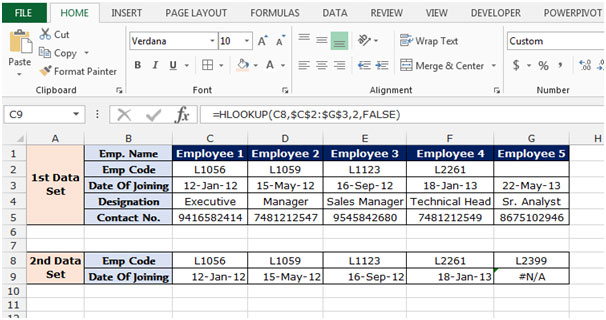
Nota: se non abbiamo il valore comune in altri dati da cui vogliamo prelevare i dati, la formula darà l’errore # N / D. Come puoi vedere nell’istantanea sopra, il codice dipendente L1089 non è disponibile nel set di dati 1 ^ st ^, quindi la formula sta dando l’errore.
Questo è tutto sulla funzione Hlookup in Microsoft Excel 2010 e 2010.